Da Apple introducerede iOS 12 til verden, introducerede det også en ny indbygget app kaldet Siri Shortcuts som en del af det. Appen giver brugerne mulighed for relativt nemt at oprette en række genveje for at øge deres produktivitet, gøre deres hverdag nemmere, kontrollere elementer i deres smarte hjem eller udføre alle slags opgaver på deres iOS-enheder. Mens kun en håndfuld indfødte Apple-apps oprindeligt tilbød Siri Shortcuts-support, er tredjeparts-appudviklere så småt også begyndt at tilbyde denne support. I denne uge føjede Google også til listen og introducerede Siri-genvejsunderstøttelse til sin Gmail iOS-applikation.
Det kunne være interesserer dig
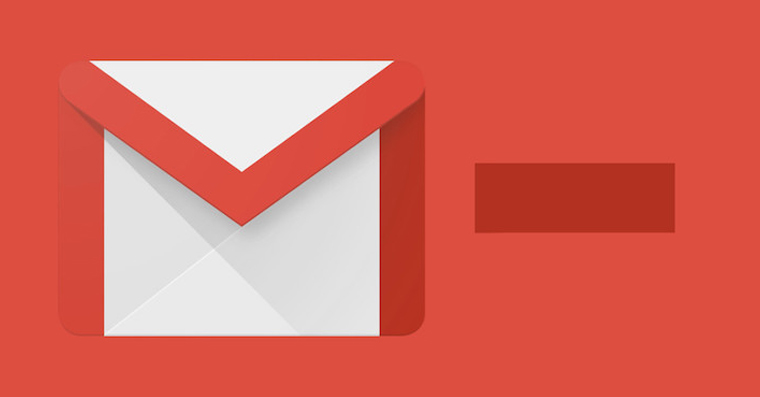
Gmail til iOS giver genvejsunderstøttelse i sin seneste opdatering. Du kan nemt tjekke, at applikationen er opdateret på din iOS-enhed i App Store, hvor du trykker på dens ikon i øverste højre hjørne. I Gmail til iOS er der i øjeblikket kun en genvej til at sende en e-mail. Du kan indstille genvejen som følger:
- Start Gmail-appen.
- Klik på ikonet med tre linjer i øverste venstre hjørne af programvinduet.
- Rul ned til "Indstillinger", og tryk på den.
- I indstillinger skal du vælge den konto, du vil indstille en genvej til, og trykke på den.
- Cirka halvvejs nede på skærmen skal du vælge "Siri-genveje" fra menuen og trykke på den.
- Vælg en genvej fra listen, og tilføj den ved at klikke på knappen "+" til venstre for dens navn.
Apple forbedrer konstant sin Siri Shortcuts-app. I iOS 13-operativsystemet modtog Genveje en række nye funktioner og muligheder, hvoraf den mest fremtrædende er automatisering. Antallet af apps, der tilbyder Siri Shortcuts-support, udvides konstant. Hvis du vil finde ud af, hvilke apps på din iPhone der understøtter Genveje, er den nemmeste løsning at starte Genvejsappen og trykke på Galleri i nederste højre hjørne. I sektionen kaldet "Genveje fra dine applikationer" vil du så se en liste over applikationer, som giver dig mulighed for at tildele en genvej. Genveje til individuelle applikationer fra denne liste kan tilføjes ved at trykke på "+"-ikonet. Du kan derefter nemt konfigurere automatisering ved at klikke på fanen "Automation" i midten af det nederste panel. Du kan derefter oprette automatiseringen ved at klikke på "+" knappen i øverste højre hjørne, når det eneste du skal gøre er at indstille betingelserne og individuelle handlinger.
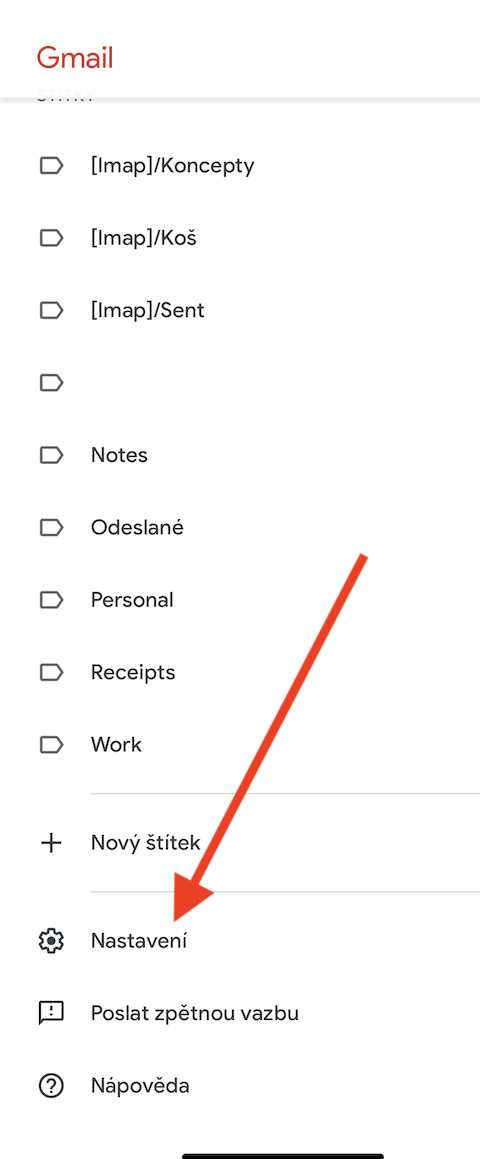
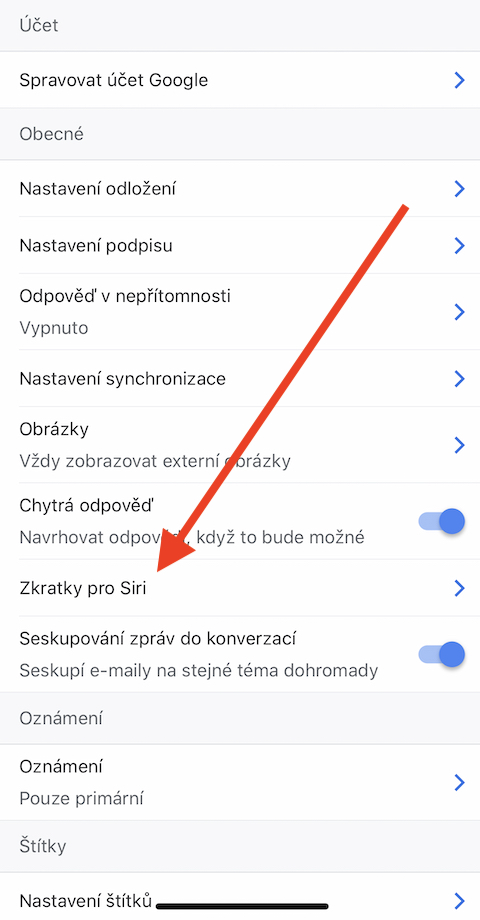
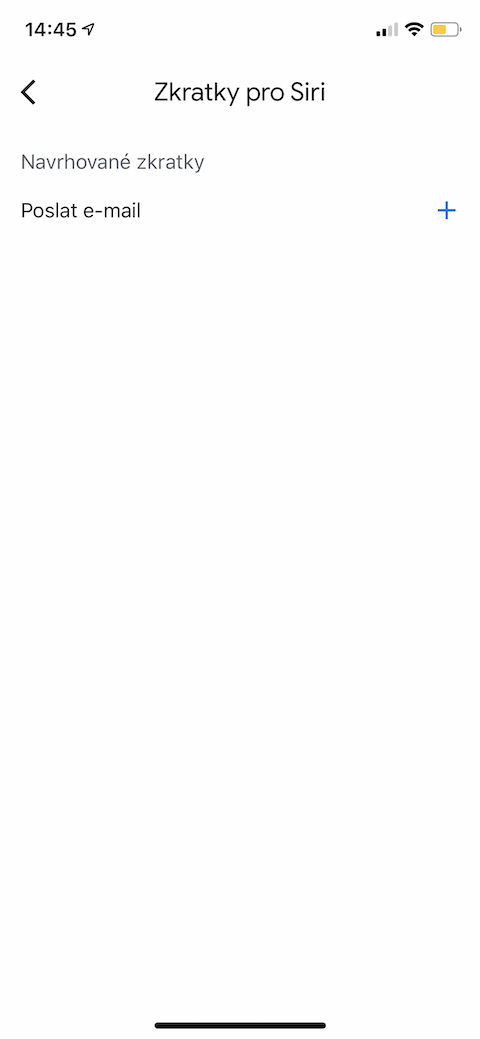
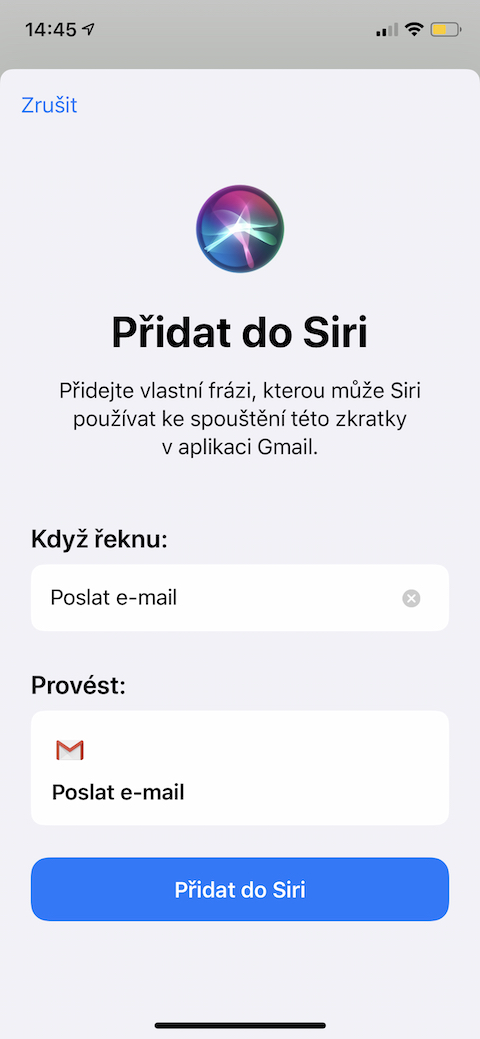
er det muligt at tilføje gmail-applikationen til iPhonen som en widget, jeg kæmper med det og jeg ved ikke hvordan man gør det, den vises ikke i widget-menuen